Updaten naar de laatste versies van WordPress en je plugins en thema is een must, dat weet je waarschijnlijk wel. En zo niet, lees het dan nog even na in Hoezo updaten →
Maar dan wel eerst backuppen
Het is natuurlijk goed om altijd een recente backup van je site hebben, maar zeker op het moment dat je echt iets gaat veranderen. Dat kan zijn updaten, een plugin installeren, dat soort dingen. Het is natuurlijk helemaal niet gezegd dat er iets mis gaat, en dat gebeurt ook maar zelden, maar het zou jou maar net overkomen…
Heb jij een backup systeem?
Je kunt best af en toe als het nodig is handmatig een backup maken, maar veel handiger is het natuurlijk om dat vanzelf te laten gebeuren. Want dat is nou juist één de dingen die zo fijn zijn aan het werken met WordPress: taken automatiseren, zodat ze jou geen tijd en hoofdpijn kosten.
Plugin kiezen
Er zijn nogal wat verschillende plugins om backups te maken en de meeste daarvan doen volgens mij ook wel wat ze beloven. De verschillen zitten hierin:
- Sommige plugins zijn alleen bedoeld om een backup van de database te maken en andere kunnen (ook) je hele site backuppen (dan heb je ook alle WordPressbestanden, je plugins, je thema, je uploads).
- Bij de meeste plugins kun je de backup laten versturen: naar je e-mail, naar je server en/of naar externe opslagdiensten als Google Drive en Dropbox. De ene plugin biedt daar dan weer veel meer keuze in dan de andere.
- Niet alle plugins maken het gemakkelijk om je backup terug te zetten als er iets mis gaat.
- Het gebruikersgemak verschilt sowieso per plugin. Bij sommige is het allemaal in één oogopslag duidelijk wat je moet doen of ze bieden een goede uitleg van de verschillende functies, en andere helemaal niet.
Ik heb zelf heel lang een betaalde plugin gebruikt (ik zal geen namen noemen), maar die gaf de laatste tijd zoveel problemen (en geen ondersteuning) dat ik daar afscheid van genomen heb. Deze gratis backup plugin raad ik nu altijd aan:
UpdraftPlus
De meest gebruikte gratis backup-plugin. Veel mogelijkheden, maar de instellingen zijn heel overzichtelijk.
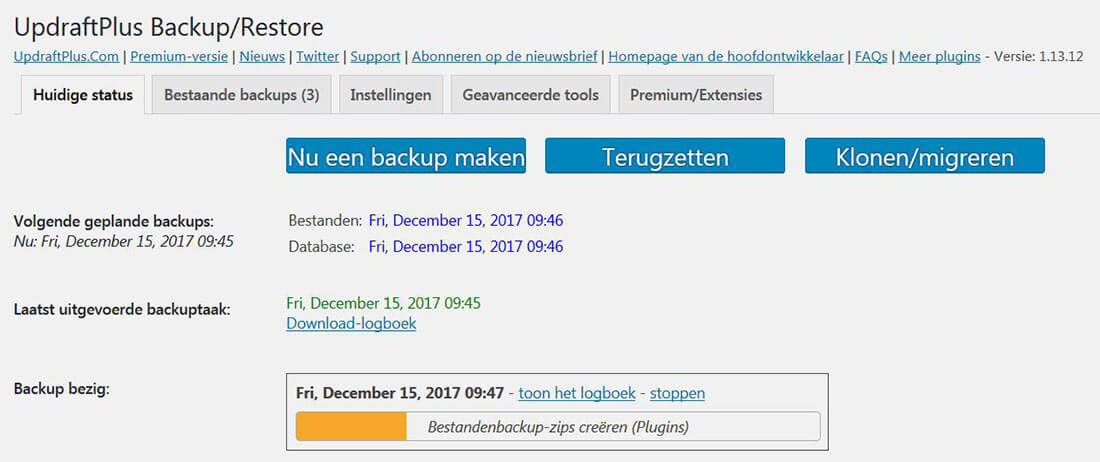
De belangrijkste pluspunten:
- Je kunt kiezen wat je laat backuppen (database of hele site).
- Je kunt automatisch backups laten maken volgens een bepaald tijdsschema (bv. wekelijks, maandelijks).
- Je hebt veel keuze in waar je backup opgeslagen moet worden. Als je een volledige backup maakt kan dat een heel groot bestand worden, dat je dan meteen naar je Dropbox of je Google Drive laat sturen.
- Ze bieden een duidelijke handleiding op hun eigen website →
Succes met je backups!
Als je dit nuttig vond deel het dan met je eigen netwerk op sociale media:


Geef een reactie